В последнее время количество беспроводных сетей в городе увеличивается в геометрической прогрессии. Если пару лет назад дома был стационарный компьютер да может быть ноутбук, то сейчас появляются ещё и планшеты, смартфоны, электронные читалки, даже телевизоры сейчас идут с LAN-портами или Wi-Fi адаптерами. Но купив новомодный гаджет и принеся его домой, рядовой пользователь обретает ещё одну проблему — как подключить его к Интернет. Решается всё очень просто — достаточно организовать домашнюю беспроводную сеть. Какое устройство для этого использовать оптимальнее? Об этом мы и поговорим.
Wi-Fi Точка доступа.
Беспроводная точка доступа -англ. Wireless Access Point, AP – это устройство, выполняющее роль базовой станции, использующееся для создание беспроводной сети Wi-Fi либо для подключения к уже существующей беспроводной сети в режиме клиента или повторителя (repeater или WDS). По функциональным возможностям точка доступа Wi-Fi — весьма простое устройство не на много сложнее простого LAN-свитча: нет никаких функций маршрутизации, сетевой безопасности и т.п. Вся эволюция беспроводных устройств изначально началась именно с простых точек доступа.
В обычном исполнении у AP один LAN-порт и слабенькая антенна на 2dBi.
Wi-Fi Маршрутизатор или роутер.
Маршрутизатор или роутер — англ. router — специализированное сетевое устройство со своим процессором и оперативной памятью. Роутер пересылает данные между разными сегментами сети согласно данных о топологии и правил маршрутизации и, соответственно, имеет как минимум два сетевых LAN-интерфейса. Wi-Fi роутеры для дома и небольшого офиса как правило оснащены одним WAN-портом для подключения в сеть провайдера и 4-мя LAN-портами для подключения компьютеров:
На текущем этапе развития Wi-Fi, антенны на роутерах могут идти не только мощностью 2dBi, но ещё и 5 dBi. Количество антенн может быть от одной (на самых простых) до 3-х в режиме MIMO (на более продвинутых моделях). Так же у маршрутизатора могут быть встроенные USB-порты.
В функциональном плане роутер уже умеет все что необходимо для создания небольших локальных сетей домашнего и офисного уровня, умеет раздавать трафик, защищать сеть от атак из вне, управлять локальной сетью. У некоторых роутеров даже есть вшитые программы-качалки по http, ftp и торрент.
Теперь, резюмируя все вышеуказанное, разберемся какое устройство и в каком случае надо применять.
Wi-Fi роутер оптимальнее всего применять в следующих ситуациях:
Вариант 1. Вы подключены по FTTB (Оптика до дома) и у Вас вообще нет никакого устройства доступа, а кабель от провайдера включен напрямую в компьютер.
Решение: однозначно покупать беспроводной роутер. Он станет центральной точкой Вашей домашней сети и все остальные устройства будут выходить в сеть через него, а домашняя сеть будет надежно защищена аппаратным фаерволлом. Подключать новые компьютеры, планшеты, смартфоны и даже телевизоры будет проще простого независимо от того к какому провайдеру Вы подключены.
Схема:
Вариант 2 — ADSL. Вы подключены через ADSL-модем. В этом случае лучше всего использовать Вай-Фай роутер. При этом модем надо настроить в режим прозрачного моста (bridge), а соединение с провайдером запускать непосредственно с роутера.
Схема:
Вариант 3 — GPON. (Гигабитные пассивные оптические сети). В этом случае поступить оптимальнее всего — как и с ADSL-подключением — купить беспроводной маршрутизатор. При этом порт на оптическом терминале (ONT) оставить в режиме прозрачного моста (Bridge или L2-тоннель) а подключение к провайдеру осуществлять с роутера.
Схема:
Точку доступа Wi-Fi оптимальнее всего применять в следующих ситуациях:
Вариант 1. У вас уже есть Wi-Fi роутер и создана беспроводная Wi-Fi сеть, но Вам нужно расширить зону покрытия Wi-Fi сети. В этом случае наиболее рациональный подход — установить дополнительную точку доступа. Полноценный беспроводной роутер для этой цели не нужен, да и кстати — не каждый беспроводной маршрутизатор умеет работать в режиме репитера или WDS. Да и по цене точка доступа будет дешевле раза в 1,5-2.
Схема:
Вариант 2. Вам необходимо создать Wi-Fi сеть в режиме Точка-Точка (Ad-hoc) или, другими словами, беспроводной мост на большое расстояние. В этом случае наиболее разумное и оптимальное решение — поставить два устройства в режиме Точка-Точка.
Схема:
Конечно тут Вы можете возразить — зачем ставить 2 точки доступа если можно поставить на каждый компьютер Wi-Fi-адаптер и связать их — и будете правы, но только на расстоянии максимально возможной дальности действия. А в случае точек доступа Вы можете прибавить к дальности по 130-150 метров с каждой стороны — именно такой длины можно использовать Ethernet-кабель для подключения точки доступа к компьютеру.
Вариант 3. Домашняя Wi-Fi сеть с выходом в Интернет через компьютер-шлюз. Такую сеть обычно организуют в том случае, если нужен либо жесткий контроль за использованием трафика во внешнюю сеть, который осуществляет компьютер-шлюз. Функционала точки доступа для этой задачи будет достаточно.
Схема:
Примечание: Такой вариант построения беспроводной сети часто выбирают либо новички, либо в том случае когда банально не хватает денег на Wi-Fi роутер. В этом случае я бы все же не советовал торопиться, а лучше подкопить на нормальный беспроводной маршрутизатор.
Вариант 4. Создание беспроводной сети в сегменте домовой или офисной локальной сети. Этот вариант чаще всего используют в офисах, где уже есть локальная сеть со своей инфраструктурой и организован выход в Интернет, но существует необходимость создания ещё и Вай-Фай. В этом случае в маршрутизаторе нет необходимости — хватит точки доступа.
Схема:




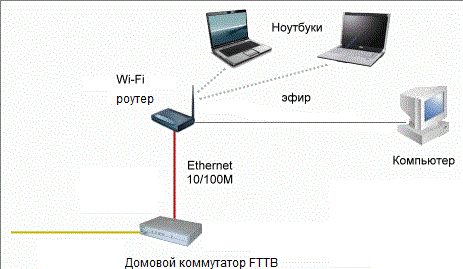
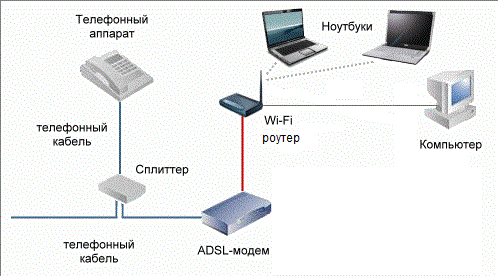
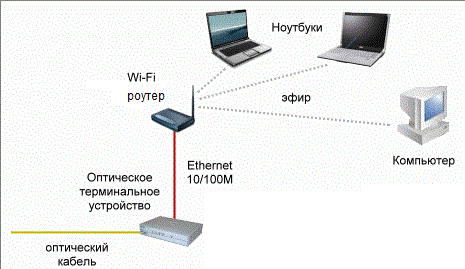
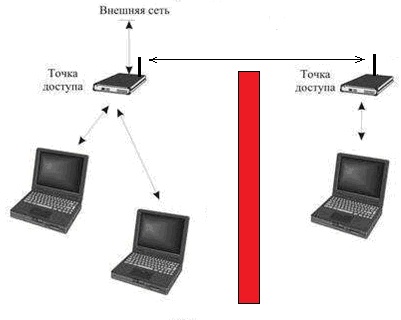
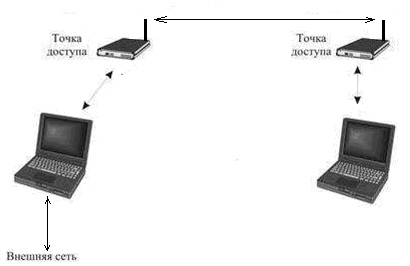
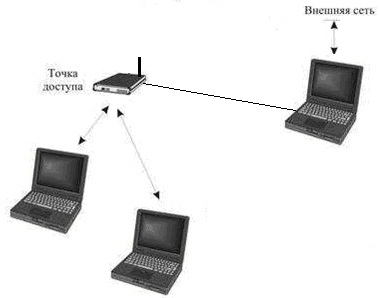
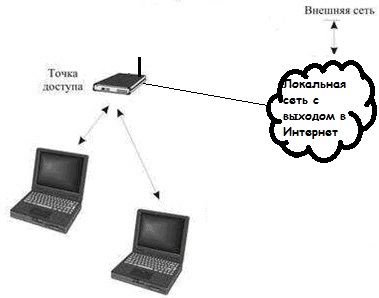
Через usergate роутер работать не будет, так как не сможет пройти авторизацию.
Спасибо, за ответ…понятно почему мои попытки не увенчались успехом.
Полезная информация. Дайте совет. основная база в одном доме. Оттуда через 1 роутер TP-LINK TL-WR841ND 225 метров тащил интернет в другой дом. Сигнал интернета комп воспринимает,а роутер два TP-LINK TL-WR841ND — НЕТ! Какое железо надо?
По дороге 225 метров доп точки не могу ставить (как многие рекомендуют).
Почему комп принимает сигнал, а роутер нет?
Александр — а комп на какой скорости линк поднимает? Дело в том, что для витой пары 225 метров это много. Она обычно на таких расстояниях не работает вообще.
Хочу поделиться (может кому-то пригодится) способом, как я подключил свой Wi-Fi роутер, для раздачи интернета через прокси сервер. Итак, имеем сервер IP 192.1.70.2 на нем поднят UserGate, с правами доступа к нему по IP адресу. Имеем Wi-Fi маршрутизатор (роутер) D-Link DAP 1360U. Задача: раздавать интернет на ноутбук, телефон (Android).
Что было сделано:
на D-Link (раздел Сеть-> LAN)был изменен стандартный IP адрес на адрес из моей подсети (192.1.70.28)
маска подсети стандартная и дописан IP адрес шлюза (192.1.70.5), DHCP-сервер выключен. Собственно настроен доступ к WI-FI и все. Маршрутизатор остался в режиме «Точка доступа».
На ноутбуке:
прописан в настройках IE, прокси сервер (192.1.70.2:8080)
В настройках сетевой карты присвоен IP адрес подсети (192.1.70.30)
маска подсети стандартная, а шлюз IP адрес роутера (192.1.70.28) все.
Сам искал несколько дней как все это дело подключить но не находил конкретного ответа. Может кому-то пригодится.
Так он у Вас получается как точка доступа работает. Интернет он фактически не раздаёт.
Да, по факту интернет раздает программа UserGate а роутер D-Link служит только для подключения фактически к UserGate. Но и задача стояла в том чтоб интернет раздавался и дальше UserGate’ом, т.к. там свои правила да и проще «отсеивать» неугодных — кому интернет не положен).
Пишу но не уверен что кто-то поможет разобраться так как эту статью писали аж 2015 году. Я подключил wifi роутер к своему ADSL модему через кабель интернет раздает мой wifi роутер но когда к нему подключается 2 телефона скорость как буд-то делится на 2 и оба устройства (телефоны) при просмотре видео не грузятся видео. Как правильно сделать настройки на wifi роутере или на adsl роутере что бы пользоваться нормально. Не знаю какие настройки нужно сделать переходя по ip адресам этих модемов.
с 2015 года принцип настройки не изменился, так что статья актуальна по-прежнему. У Вас на модеме скорость адсл-соединения какая в статусе отображается?!
Был бы рад получить совет.
В доме есть одноранговая сеть с WiFi-роутером ZyXEL. В саду в дальнем углу (50 м) есть три IP-видеокамеры, и там не ловится WiFi от ZyXEL.
Задача: в саду подключить камеры и раздать WiFi. Особые условия: все не должно ломаться при -20 мороза.
Схема: от LAN тянем витую пару в сад, через нее подключаем всепогодный свич, к свичу подключаем камеры и внешнюю точку доступа без файервола.
Вопрос: верна ли схема и можно ли ее оптимизировать? Существует ли подходящее оборудование и какое? Интересуют производители такого оборудования и конкретные марки-модели ?
Спасибо.
Кабелем — оптимальнее всего, оптимизировать тут в принципе нечего. Точку доступа я б Ubiquity порекомендовал. По модели — смотрите что по цене потянете.